2018.02.16
カテゴリ:Windows10
ゲストアカウントを作成する方法
他人にパソコンを貸す場合、そのまま貸したのでは個人情報が丸見えになってしまいます。
パソコンを貸す場合は、あらかじめ「ゲストアカウント」を作成しておくと安心です。
ゲストアカウントを作成する方法(Windows10の場合)
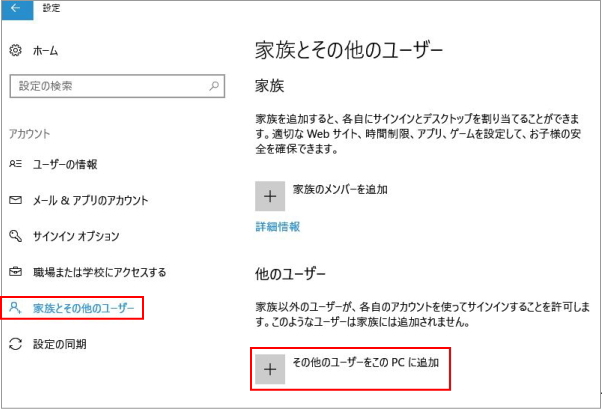
- [Windows]キーと[I]キーを押し、Windowの設定画面を開きます。
- [アカウント]をクリックします。
- 画面左側のメニューから[家族とその他のユーザー]を選択します。
- [その他のユーザーをこのPCに追加]をクリックします。
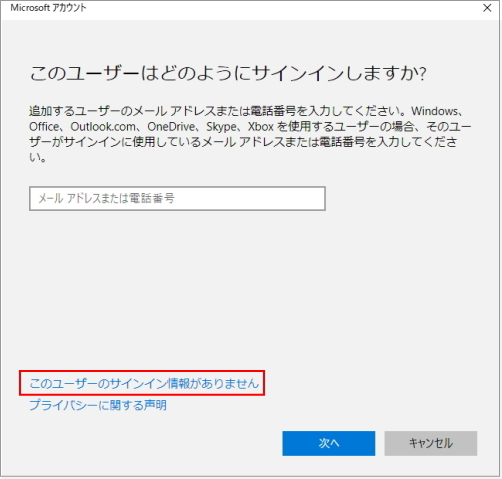
- 画面下に表示された[このユーザーのサインイン情報がありません]をクリックします。
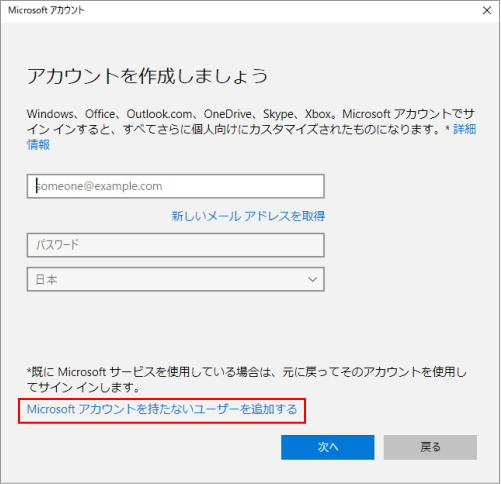
- 画面下に表示された[Microsoftアカウントを持たないユーザーを追加する]をクリックします。
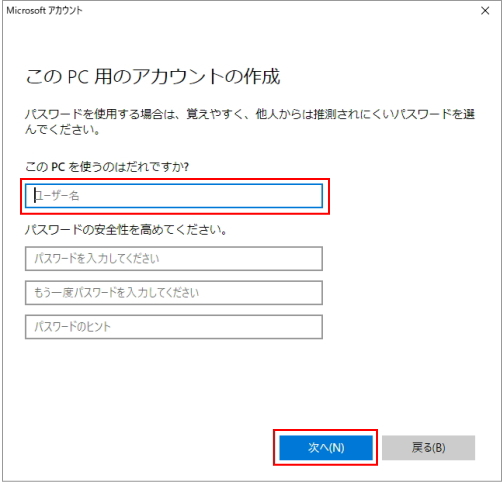
- [このPCを使うのはだれですか?]の[ユーザー名]欄に「ゲストユーザー」と入力します。(パスワードは不要です。)
- [次へ]をクリックします。
- 「ゲストユーザー」というアカウント(ローカルの標準アカウント)が作成されます。
ゲストアカウントに切り替えるときは、スタートメニューで自分のアカウント画像をクリックし、表示されたメニューから[ゲストユーザー]を選択することで、普段自分が使用しているアカウントとは異なる環境としてパソコンを貸すことができます。
ゲストアカウントにはじめて切り替えたときは、設定準備が実行されるので少し時間がかかります。ゲストアカウントを作成したら、一度ゲストアカウントに切り替えて環境設定を完了させておきます。